Reconstruya el registro de arranque maestro para solucionar fácilmente el error
- Se produce un error de lectura de disco durante el proceso de arranque de la computadora, incluido un mensaje Presione Ctrl+Alt+Del.
- Un disco duro defectuoso, problemas de MBR y otros factores pueden ser responsables del error.
- La solución de problemas del Registro de inicio maestro puede resolver el problema.
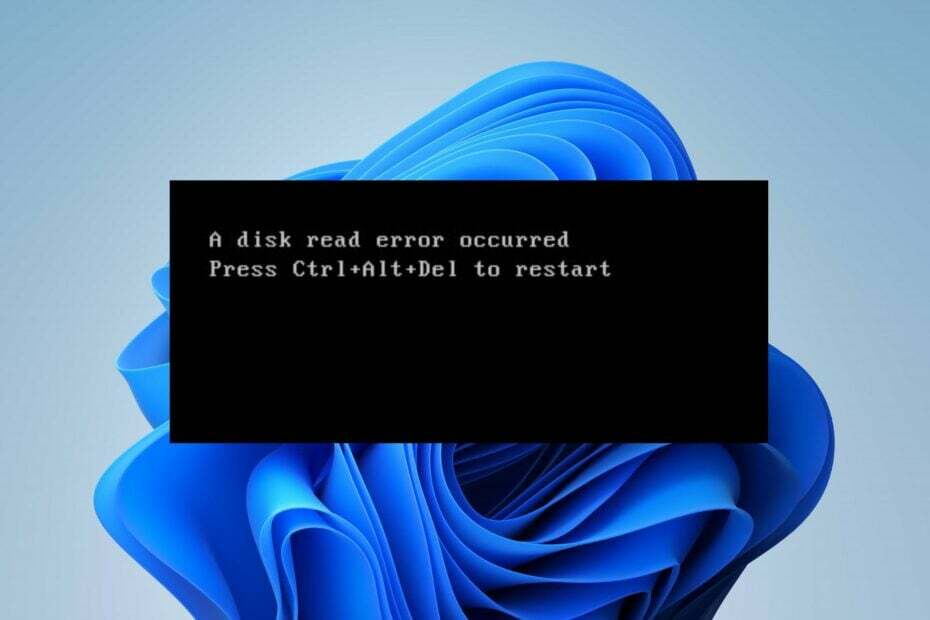
Si te has estado topando Se produjo un error de lectura de disco. Presione Ctrl+Alt+Del para reiniciar el error mensaje en su computadora, entonces no está solo. El error ha sido recurrente en dispositivos Windows y puede ser fatal si no se soluciona antes.
Sin embargo, arreglar una lectura de disco puede ser un desafío porque varios factores pueden causar el problema. Por lo tanto, le recomendamos que explore las soluciones en este artículo.
¿Qué significa un error de lectura de disco?
Se produjo un error de lectura de disco es un mensaje de error que se produce cuando el sistema tiene dificultades para leer datos del disco duro u otro medio de almacenamiento.
Indica que el BIOS de la computadora (Sistema básico de entrada/salida) o el sistema operativo no puedo leer datos del disco duro, módulo RAM u otros medios de almacenamiento.
Además, un error de lectura de disco suele ir acompañado de información adicional, como Presione Ctrl+Alt+Del para reiniciar.
¿Qué causa un error de lectura de disco?
- Un disco duro defectuoso o defectuoso, sectores defectuosos, discos de instalación, platos dañados o fallas mecánicas pueden impedir que se lean los datos.
- Si el cable del disco está conectado incorrectamente o dañado entre el disco duro y la placa base, puede provocar errores de comunicación.
- Configuración predeterminada incorrecta en el BIOS de la computadora, como el orden de inicio o la configuración del disco duro, BIOS corrupto puede causar errores de lectura de disco.
- En los casos en que el Registro de inicio maestro, una parte crucial del proceso de inicio, se corrompe, es posible que el sistema no pueda localizar el sistema operativo.
- Archivos de sistema dañados, conflictos de software con discos duros o dispositivos de almacenamiento, o apagados inadecuados debido a cortes de energía pueden causar el error.
- La fragmentación excesiva del disco duro puede ralentizar la recuperación de datos y causar potencialmente el error de lectura del disco.
- Los problemas relacionados con otros componentes de hardware, como la placa base, la RAM o la CPU, podrían contribuir a los errores de lectura del disco.
De todos modos, puede solucionar el error siguiendo los pasos detallados que se describen en la siguiente sección.
¿Cómo soluciono el error de lectura del disco?
Le recomendamos que realice las siguientes comprobaciones preliminares:
- Desconecte cualquier cable defectuoso o unidad USB/DVD conectada a la computadora y vea si ocurre el error.
- Apague y encienda la computadora para recargar la unidad y corregir cualquier falla que interfiera con la lectura del sistema.
- Asegúrese de que todos los cables de alimentación y de datos que conectan el disco duro a la placa base estén bien conectados.
- Ejecute el diagnóstico de hardware integrado de Windows para solucionar problemas de hardware causando el error de lectura del disco.
- Pruebe la unidad en otra computadora para ver si funciona. Si el disco duro falla, es posible que deba reemplazarlo.
Continúe con las soluciones a continuación si el problema persiste:
- Haga clic con el botón izquierdo en el Comenzar botón, tipo Símbolo del sistemay haga clic en el Ejecutar como administrador opción.
- Hacer clic Sí sobre el Control de cuentas de usuario (UAC) inmediato.
- Escribe el siguiente comando y presiona Ingresar:
chkdsk C:/r/x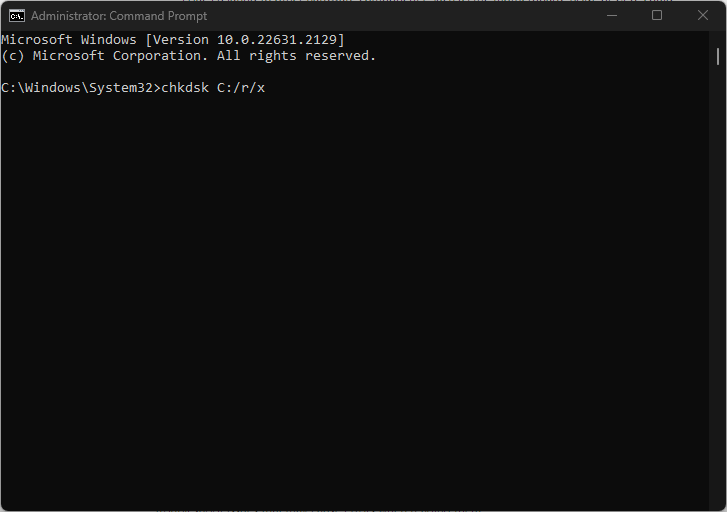
- Salga del símbolo del sistema y reinicie la PC para verificar si el error de lectura del disco persiste.
Ejecutar el comando CHKDSK le permite al sistema acceder a todos los discos, leer particiones ocultas y solucionar problemas que pueden causar errores al leerlos.
Consulte nuestra guía si experimenta chkdsk.exe ejecutándose en cada arranque problema en Windows 11 para soluciones para resolverlo.
2. Reconstruir el registro de arranque maestro
- Inicie su computadora usando un USB de instalación de Windowso DVD para abrir el Entorno de recuperación de Windows (WinE).
- Seleccione sus preferencias de idioma y haga clic en Próximo.
- En la siguiente pantalla, haga clic en Repara tu computadora.
- Elegir Solucionar problemas y luego seleccione Opciones avanzadas.
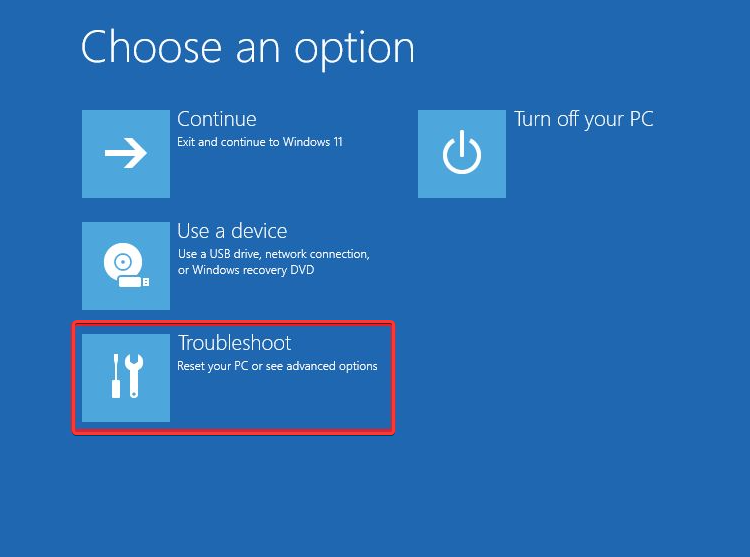
- De las opciones avanzadas, seleccione Símbolo del sistema.

- En el símbolo del sistema, escriba el siguiente comando y presione Ingresar:
bootrec /fixmbrbootrec /fixbootbootrec /scanosbootrec /rebuildbcd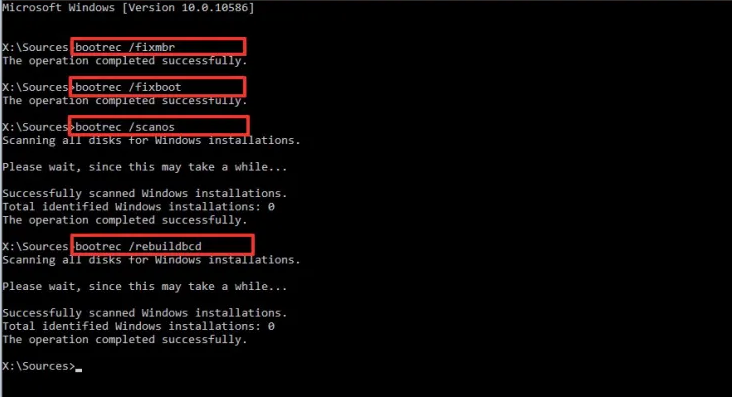
- Reinicie su PC y verifique si puede solucionar el problema.
Los pasos anteriores reconstruirán y repararán el Master Boot Record a sus valores predeterminados. Además, puede leer sobre qué hacer si el Se deniega el acceso a Bootrec/Fixboot en PC con Windows.
- ¿El registro de eventos de Windows sigue deteniéndose? Esto es lo que debe hacer
- Código de error 0x8019019a: cómo reparar su aplicación de correo en 4 pasos
3. Restablecer BIOS
- presione el ventanas + I para abrir el Ajustes aplicación
- Selecciona el Sistema y haga clic en Recuperación.

- Hacer clic Reiniciar ahora bajo Inicio avanzado.

- Toque en Solucionar problemas y seleccione Opciones avanzadas.
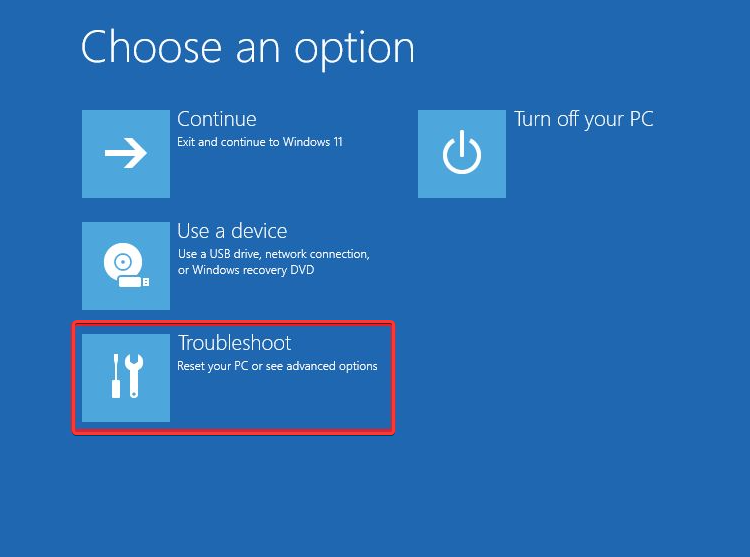
- Haga clic en Configuración de firmware UEFIy haga clic en Reanudar. Su sistema se reiniciará y cargará el BIOS.
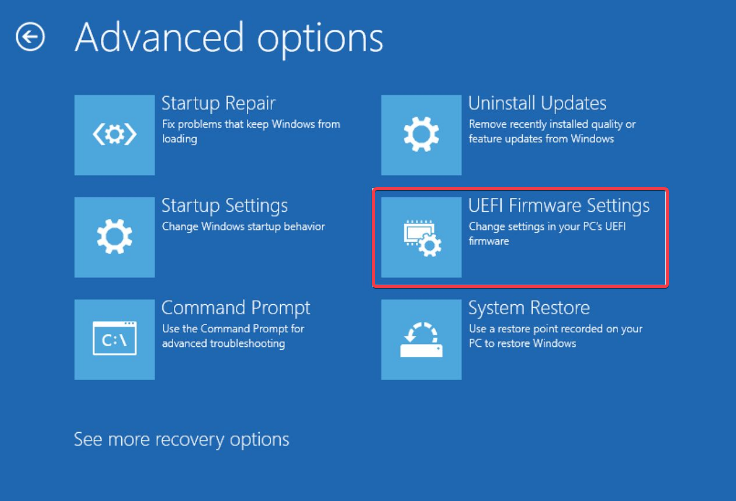
- En Modo BIOS, encuentra el Restablecen a los predeterminados opción y haga clic en él para realizar la operación de reinicio.
Al restablecer el BIOS (Sistema básico de entrada/salida), se restaurará, lo que le permitirá inicializar y administrar los componentes de hardware durante el inicio de acuerdo con la configuración de fábrica.
Pruebe la última opción a continuación si no puede solucionar el problema con los pasos anteriores. Sin embargo, no recomendamos probar esta opción antes que cualquier otra, ya que tiene algunos inconvenientes, como vulnerabilidades de seguridad y otros.
4. Deshabilitar arranque seguro en BIOS
- Repita los pasos 1-5 de la solución anterior para abrir la Configuración de firmware UEFI.
- Encuentra el Arranque seguro en el menú de su BIOS, luego configúrelo en Desactivado. (Por lo general, se encuentra en la pestaña Seguridad, la pestaña Arranque o la pestaña Autenticación).

- Guarde los cambios y cierre la ventana de Recuperación para que la PC se reinicie.
Con el Arranque seguro deshabilitado, su sistema ahora permitirá el arranque desde otros dispositivos, incluidos aquellos que no están firmados con las claves del fabricante. Es útil para solucionar problemas de arranque y un error de lectura de disco.
Alternativamente, puede consultar nuestra guía detallada sobre formas de solucionar el problema. la estructura del disco está dañada e ilegible error en Windows 11.
Asimismo, puede estar interesado en saber qué hacer si se encuentra con el Windows detectó un problema en el disco duro error en su PC.
Si tiene alguna pregunta o sugerencia, por favor déjela en la sección de comentarios.


